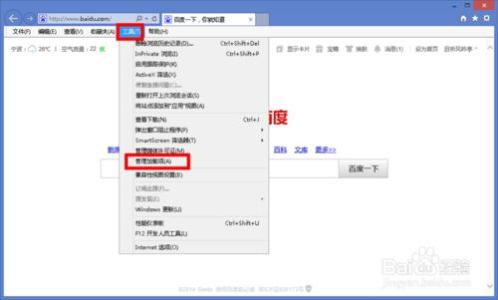
Win7/WIN8.1中IE11网页频繁无响应卡死怎么办――简介
小编近期改用了正版64位操作系统后发现IE11经常无故就卡死,点击什么都没有反应,但是可以重新打开网页!经过多天研究终于解决,把解决办法分享给大家,供大家参考!
Win7/WIN8.1中IE11网页频繁无响应卡死怎么办――工具/原料IE11Win7/WIN8.1中IE11网页频繁无响应卡死怎么办――方法/步骤
Win7/WIN8.1中IE11网页频繁无响应卡死怎么办 1、
启动你的IE11浏览器,点击工具--internet选项,如下图所示!
Win7/WIN8.1中IE11网页频繁无响应卡死怎么办 2、
internet选项中选择高级选项卡!如下图所示
Win7/WIN8.1中IE11网页频繁无响应卡死怎么办 3、
在高级选项卡中找到 “使用软件呈现而不使用 GPU 呈现”前面勾选!如下图所示!然后点击应用按钮!
Win7/WIN8.1中IE11网页频繁无响应卡死怎么办_打开网页卡死
Win7/WIN8.1中IE11网页频繁无响应卡死怎么办 4、
然后到工具选项选择管理加载项,如下图所示!
Win7/WIN8.1中IE11网页频繁无响应卡死怎么办 5、
在加载项中找到迅雷加载项,如下图所示,选中那个后点击下面的禁用按钮!
Win7/WIN8.1中IE11网页频繁无响应卡死怎么办 6、
当然部分情况是由于兼容性导致的!这时我们只要进行兼容性设置即可!如下图所示!
Win7/WIN8.1中IE11网页频繁无响应卡死怎么办_打开网页卡死
Win7/WIN8.1中IE11网页频繁无响应卡死怎么办 7、
将你需要兼容性视图的网站添加到网站列表即可!如下图所示!
 爱华网
爱华网


